7 consejos indispensables si tienes un iPhone 13
Consejos y trucos útiles que debes tomar en cuenta si eres usuario de iPhone 13
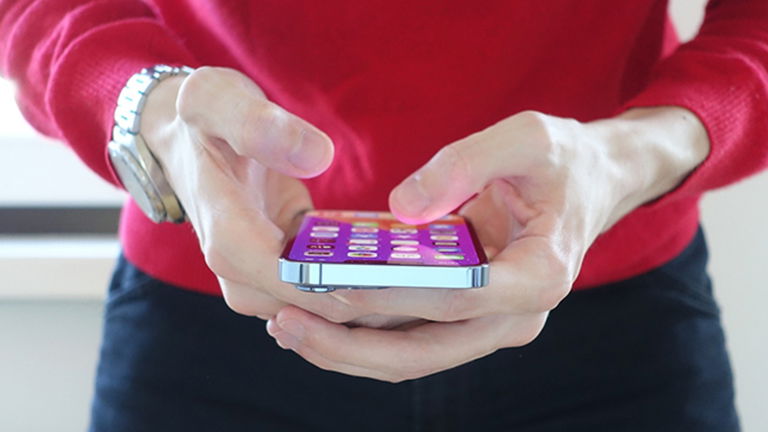
Los iPhone 13 mantienen la fórmula ganadora de generaciones pasadas, al menos en cuanto al diseño. Si bien, encontramos algunas mejoras como puede ser la reducción del notch, la experiencia visual es muy similar.
Aun así, sus características agregadas y potenciadas con iOS 15, hay algunos consejos que queremos compartir para que le saques el máximo provecho a tu móvil nuevo y disfrutes de la mejor experiencia. ¿Quieres saber cuáles son? Acompáñanos a descubrirlas.
7 trucos para sacarle el máximo partido a tu iPhone 13
Si buscas un poco en Internet, encontrarás cientos de trucos y consejos para tu iPhone 13 que serán de gran utilidad según cada situación. No obstante, hemos querido hacerte una pequeña recopilación con lo mejor de lo mejor. Solo échale un vistazo.
Intercambiar entre aplicaciones
Es muy común tener múltiples aplicaciones abiertas en nuestro iPhone, sobre todo cuando necesitamos ser más productivos. Ahora bien, ¿sabes cómo puedes cambiar entre cada una rápidamente?

iPhone 13 Pro
Se trata de un pequeño gesto que seguro te cambiará la manera de interactuar con tu iPhone. Lo único que deberás hacer es deslizar hacia la izquierda o la derecha en la parte inferior de tu móvil, justo sobre la barra de navegación.
Con esta simple acción podrás ir cambiando a la aplicación anterior o volver a la que estabas usando al instante. Un truco que seguramente no conocías y que te va a encantar una vez le pilles el ritmo.
Agregar widgets en tu página de inicio
Desde la llegada de los widgets en iOS 14, se han convertido en un indispensable para cualquier usuario de iPhone que quiera tener toda la información que le importa a mano. Pero, ¿sabes cómo agregarlos a tu pantalla de inicio?

Widgets iPhone 13
Si realizas una pulsación prolongada en la pantalla de inicio, se mostrará un menú con diferentes opciones. En este punto, deberás ir al símbolo "+" ubicado en la parte superior izquierda de tu pantalla y accederás al apartado de widgets.
Allí simplemente elige el que deseas utilizar, selecciona el tamaño del mismo y presiona "Agregar widget". Para finalizar, arrástralo en la pantalla de inicio para ubicarlo dónde más lo desees y listo.
Acciones rápidas desde el ícono de la aplicación
Se trata de un truco que es muy sencillo pero muchos usuarios no lo aprovechan para hacer ciertas tareas en las aplicaciones más rápidas. Resulta que si mantienes presionado el ícono de cualquier app y verás un menú con acciones rápidas sin necesidad de entrar directamente en la aplicación.
Por ejemplo, si mantienes pulsado el ícono de la cámara, verás que aparecen diferentes opciones como tomar una selfie, grabar un vídeo, tomar una foto, entre otras. Esto hará que sea más rápido usando tu móvil y aproveches al máximo las herramientas que te brinda.
Doble tap para una captura de pantalla
Como sabrás, cuando deseas hacer una captura de pantalla con tu iPhone, simplemente debes presionar simultáneamente el botón de volumen abajo y el botón de bloqueo.
Sin embargo, tu iPhone tiene una opción mucho más fácil, rápida e interesante para hacerlo, y solo necesitas hacer un doble "tap" en la parte posterior. Así como lees, si vas a Configuración > Accesibilidad > Tocar > Toque posterior, podrás configurar que este gesto realice una captura de pantalla.
La función de tocar atrás de iOS 14 esta bastante bien, aunque al dejar el iPhone en la mesa se activa sola 🙃 pic.twitter.com/D2ivKrjwjY
— Angel Roca (@angelr191) June 24, 2020
Pero esto no es todo, si por algún casual no te convence esta opción, puedes configurar el mismo gesto para otras acciones, como activar la cámara, encender la linterna y muchas más. Prueba esta función y te encantará.
Live Text para interactuar con textos
Una de las novedades más interesantes de los iPhone 13 y de iOS 15 es Live text. Se trata de la posibilidad de escanear e interactuar con cualquier texto en vivo a través de una fotografía o usando la cámara de tu móvil.
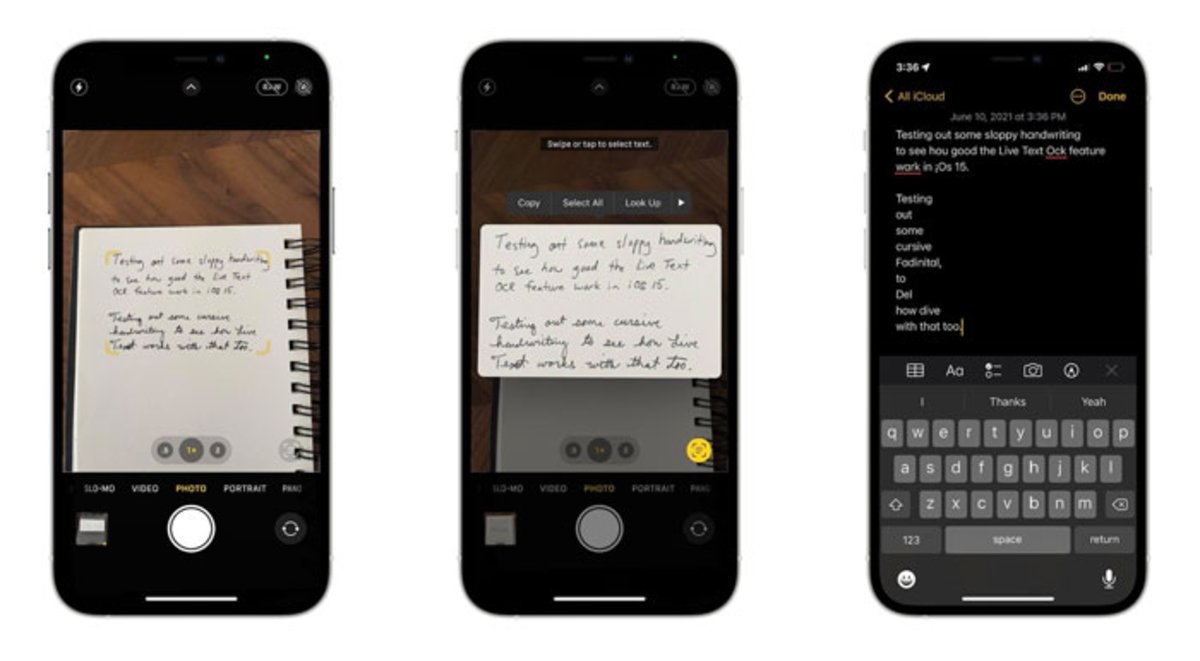
Para ello, simplemente abre la cámara de tu iPhone y elige el "modo foto". Luego, selecciona el texto que deseas utilizar haciendo un tap en la pantalla para que se enfoque y luego selecciona el ícono “texto” que aparecerá en la parte inferior de tu pantalla.
Allí, podrás copiar el texto para luego pegarlo en un documento, nota o compartirlo en un correo, mensaje o dónde lo necesites de manera fácil y rápida sin necesidad de escribir nada.
Modo Focus
Hoy en día es importante mantenerte concentrado en tus actividades del trabajo, la escuela o simplemente no necesitas ningún tipo de distracción por cierto tiempo. Para ello es el nuevo "modo focus" en tu iPhone.
Si vas a Configuración > Enfoque podrás crear diferentes escenarios en los que podrás determinar qué aplicaciones o personas en concreto pueden enviarte notificaciones e "interrumpir" tu concentración.
Modos de notificaciones en iOS 15
Además, tiene la particularidad de funcionar como una rutina, por lo que en cierto horario, lugar o condiciones se activará automáticamente según lo hayas configurado. Una opción más que útil, sobre todo donde el teletrabajo se ha convertido en un constante últimamente.
Arrastra imágenes entre aplicaciones
Con iOS 15 tienes la posibilidad de arrastrar contenido entre cualquiera de tus aplicaciones de una forma muy sencilla e intuitiva, tal como lo harías en tu ordenador. ¿Sabes cómo hacerlo?
Esta características es muy sencilla, sólo debes mantener presionado la imagen, vídeo o archivo con una mano y con la otra mano, abre la aplicación a la que deseas arrastrar el contenido. Luego suéltalo y listo.
iOS 15 introduces Drag and Drop between apps to the iPhone. Make sure to give it a try! #iOS15 pic.twitter.com/YzXdv3ENHJ
— Marcos Alonso (@malonso) September 20, 2021
Es muy útil para esos momentos en los que deseas compartir una imagen que encontraste en Internet o incluso de tu galería y quieres enviarla a través de WhatsApp o iMessage.
De esta manera concluimos con nuestros trucos y consejos imprescindibles para tu iPhone 13, los cuales esperamos te sean de gran utilidad y disfrutes aplicando. Si conoces alguno más, no dudes en compartirlo con nosotros.
Puedes seguir a iPadizate en Facebook, WhatsApp, Twitter (X) o consultar nuestro canal de Telegram para estar al día con las últimas noticias de tecnología.